Configuración de los parámetros de puerto a red de área local virtual (VLAN) en los switches Cisco Business serie 3500
Objetivo
En este artículo se proporcionan instrucciones sobre cómo utilizar la página Port to Virtual Local Area Network (VLAN) de la utilidad basada en Web para mostrar y configurar los puertos de una VLAN específica en un switch Cisco Business serie 350.
Dispositivos aplicables | Versión de software
- CBS350 (hoja de datos) | 3.0.0.69 (descargue la última versión)
- CBS350-2X (hoja de datos) | 3.0.0.69 (descargue la última versión)
- CBS350-4X (hoja de datos) | 3.0.0.69 (descargue la última versión)
Introducción
Una red de área local virtual (VLAN) permite segmentar lógicamente una red de área local (LAN) en diferentes dominios de difusión. En situaciones en las que se pueden transmitir datos confidenciales en una red, se puede crear una VLAN para mejorar la seguridad mediante la designación de una transmisión a una VLAN específica. Solo los usuarios que pertenecen a una VLAN pueden acceder y manipular los datos en esa VLAN. Las VLAN también pueden utilizarse para mejorar el rendimiento al reducir la necesidad de enviar difusiones y multidifusiones a destinos innecesarios.
Para reenviar los paquetes correctamente, los dispositivos intermedios con reconocimiento de VLAN que llevan el tráfico VLAN a lo largo de la trayectoria entre los nodos extremos deben configurarse manualmente o deben aprender dinámicamente las VLAN y sus pertenencias a puertos del protocolo de registro de VLAN genérico (GVRP).
La pertenencia al puerto sin etiqueta entre dos dispositivos con reconocimiento de VLAN sin dispositivos con reconocimiento de VLAN intervinientes debe estar en la misma VLAN. En otras palabras, el ID de VLAN de puerto (PVID) en los puertos entre los dos dispositivos debe ser el mismo si los puertos deben enviar y recibir paquetes sin etiqueta hacia y desde la VLAN. De lo contrario, el tráfico podría filtrarse de una VLAN a otra.
Las tramas etiquetadas con VLAN pueden pasar a través de otros dispositivos de red que reconocen VLAN o no reconocen VLAN. Si un nodo final de destino no reconoce VLAN, pero recibe tráfico de una VLAN, el último dispositivo que reconoce VLAN (si existe) debe enviar tramas de la VLAN de destino al nodo final sin etiquetar.
Configuración de los parámetros de VLAN en el switch
Paso 1. Inicie sesión en la utilidad basada en web y elija VLAN Management > Port to VLAN.
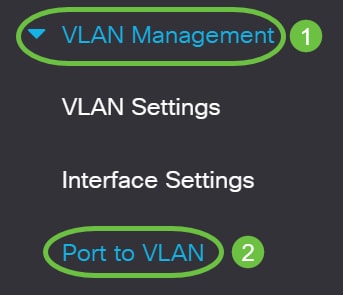
Paso 2. Elija un ID de VLAN en la lista desplegable Filtrar ID de VLAN igual a.
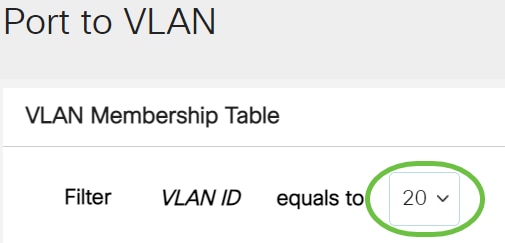
Nota: En este ejemplo, se elige VLAN20.
Paso 3. Seleccione un puerto o agregación de enlaces (LAG) en la lista desplegable Interface Type equals to y, a continuación, haga clic en Go.
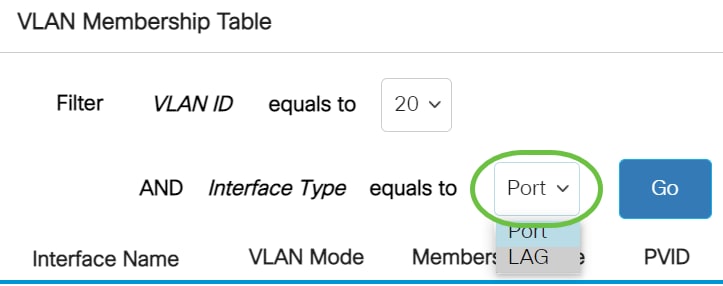
Nota: En este ejemplo, elegimos el puerto.
El modo de puerto para cada puerto o LAG aparece con su modo de puerto actual (acceso o troncal) configurado desde la página Configuración de interfaz. Cada puerto o LAG aparece con su registro actual en la VLAN.
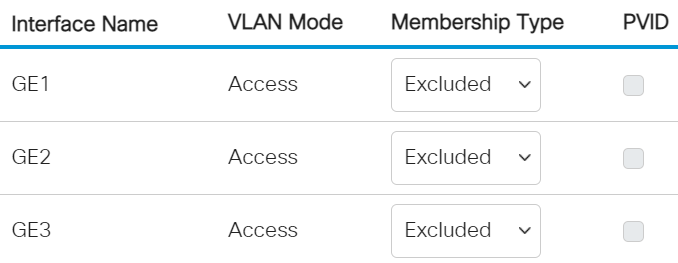
Paso 4. Elija una interfaz para cambiar el registro de una interfaz a la VLAN y, a continuación, seleccione un tipo de pertenencia en la lista desplegable.
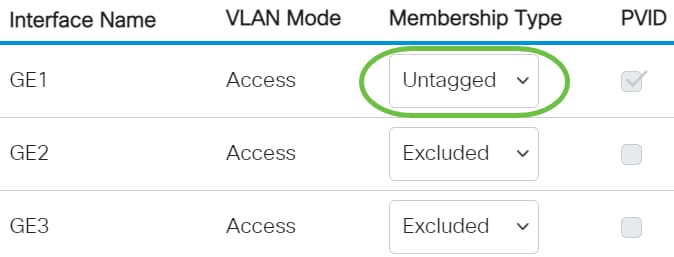
Las opciones son:
- Excluido - La interfaz actualmente no es un miembro de la VLAN. Éste es el valor predeterminado para todos los puertos y LAG cuando la VLAN se crea recientemente.
- Tagged - La interfaz es un miembro etiquetado de la VLAN. Esta opción sólo está disponible si la interfaz está en modo Trunk.
- Untagged - La interfaz es un miembro no etiquetado de la VLAN. Las tramas de la VLAN se envían sin etiqueta a la VLAN de la interfaz.
- Multicast TV VLAN - La interfaz utilizada para la TV digital que utiliza Multicast IP. El puerto se une a la VLAN con una etiqueta VLAN de VLAN de multidifusión de TV. Esta opción sólo está disponible si la interfaz está en modo de acceso. Para obtener información sobre cómo configurar Access Port Multicast TV VLAN, haga clic aquí para obtener instrucciones.
Nota: En este ejemplo, la interfaz GE1 se cambia a Sin etiqueta.
Paso 5. Hagan clic en Aplicar. La interfaz se asigna a la VLAN y se guarda en el archivo de configuración en ejecución.
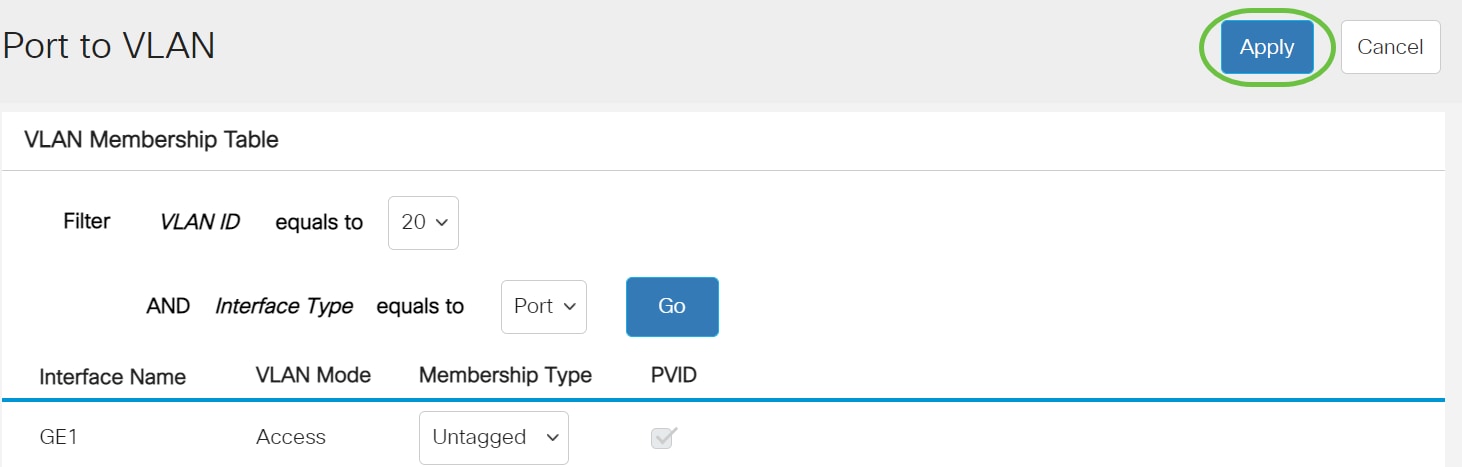
Paso 6. (Opcional) Repita los pasos 2 a 5 para configurar la pertenencia al puerto de otra VLAN eligiendo otra ID de VLAN.
Paso 7. (Opcional) Haga clic en Guardar para guardar los ajustes en el archivo de configuración de inicio.
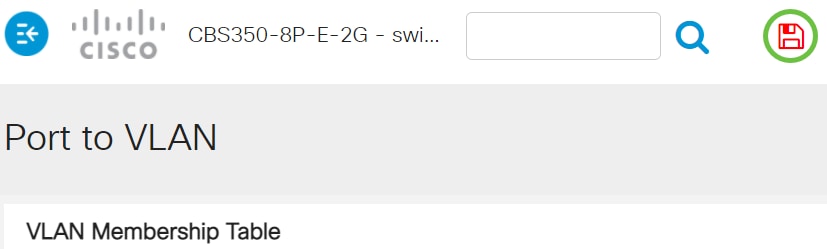
Ahora ha configurado los puertos dentro de una VLAN específica en un switch Cisco Business serie 350.
¿Desea obtener más información sobre las VLAN para los switches empresariales de Cisco? Consulte cualquiera de los siguientes enlaces para obtener más información.
Historial de revisiones
| Revisión | Fecha de publicación | Comentarios |
|---|---|---|
1.0 |
25-Jan-2021
|
Versión inicial |
Contacte a Cisco
- Abrir un caso de soporte

- (Requiere un Cisco Service Contract)
 Comentarios
Comentarios